DECKGENIUS DISKO NAUDINGOS PASIŪLYMAI

- 4927
- 794
- Pete Fahey Sr.
Daugeliui užduočių pakanka pagrindinių „Windows“ įmontuotų priemonių galimybių, tačiau daugelis pažengusių vartotojų, jau neminint sistemos administratorių, mieliau naudoja trečiosios partijos komunalines paslaugas, turinčias daug didesnių galimybių. Vienas iš jų yra „DiskGenius“ programa, gerai žinoma tarp specialistų, kuri leidžia atlikti daug užduočių, skirtų dirbti su diskais: nuo formatavimo ir žymėjimo iki atsarginių kopijų kūrimo ir net klonavimo diskų kūrimo. Kai kurios funkcijos yra mokamos versijos, tačiau sąlygiškai nemokama versija turi puikų funkcionalumą.

Šiame straipsnyje mes apsvarstysime pagrindines „DiskGenius“, komunalinių paslaugų galimybes, pelnytai laikomas vienu geriausių savo klasėje.
„DiskGenius“ disko naudingumo ypatybės
Kalbant apie tokias dažnai susiduriančias funkcijas kaip operacinės sistemos perkėlimas iš kietojo disko į SSD arba abipusį GPT/MBR disko formatų, tokios nemokamos programinės įrangos, kaip skaidinys „Aomei“ iš Aomei, ar vienodai gerai žinomo „Minitool“ padalijimo vedlys, ateina į mintis. Deja, bet šiuo metu abi šios nemokamos versijos užduotys tapo neprieinamos, ir ši tendencija negali tik nusiminti. Jūs turite ieškoti senų programų versijų, ir tai nėra lengva ir gana rizikinga.
Programoje „DiskGenius“ šios užduotys yra ir nereikalauja mokamos licencijos. Tačiau čia kai kurioms funkcijoms reikia naudoti mokamą naudingumo variantą - pavyzdžiui, dinaminio disko pertvarkymą į bazę, jei turimi duomenys bus tvarkomi. Atkreipkite dėmesį, kad mokamos funkcijos yra gana egzotiškos, tai yra, jų naudojimas reikalingas ypač retas.
Kaip naudoti
Vienas reikšmingiausių naudingumo trūkumų yra tai. Taigi, atsisiųskite „DiskGenius“ iš oficialios svetainės, paleiskite diegimo programą.
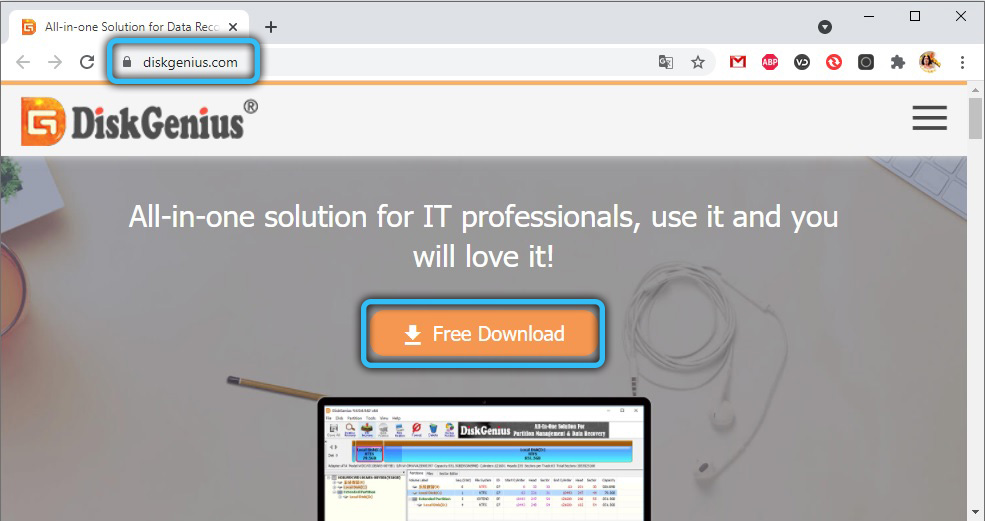
Diegimo metu programa perspės, kad jei planuojate naudoti duomenų atkūrimo funkciją, nerekomenduojama įdiegti disko, kurį norite atkurti atkurti. Iš savęs priduriame, kad nerekomenduojama įdiegti naudingumo diske, su kuriuo jis turėtų atlikti bet kokias kitas manipuliacijas, tokias kaip aktyviosios transformacijos, nors kai kuriais atvejais tai neduos jokių problemų.
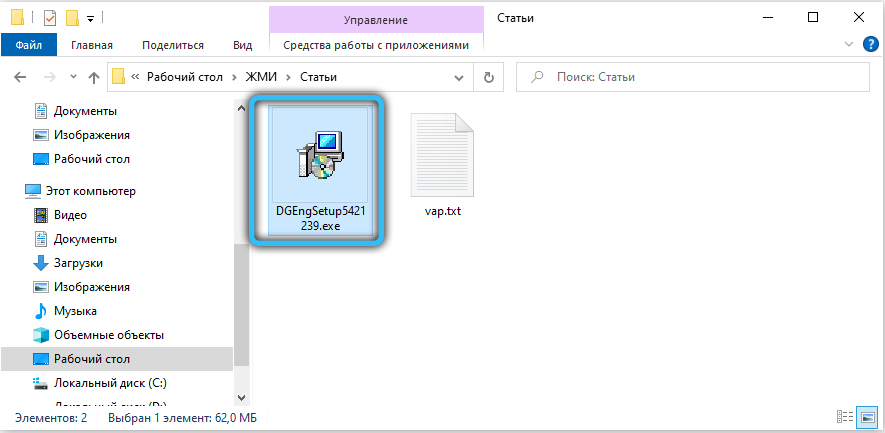
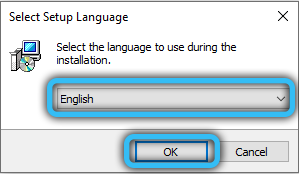
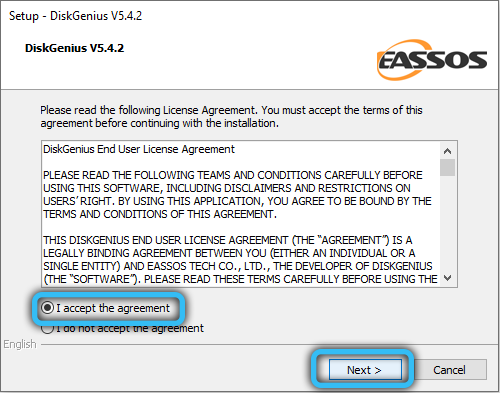
Priešingu atveju programos diegimo procedūra niekuo nesiskiria nuo „Standard One“ ir nereikės vartotojo įsikišimo. Iškart po to, kai diegimas „DiskGenius“ yra paruoštas naudoti, o naudingumo sąsaja būdinga šiai programinės įrangos klasei, todėl ji neturėtų kilti plėtojant problemas.
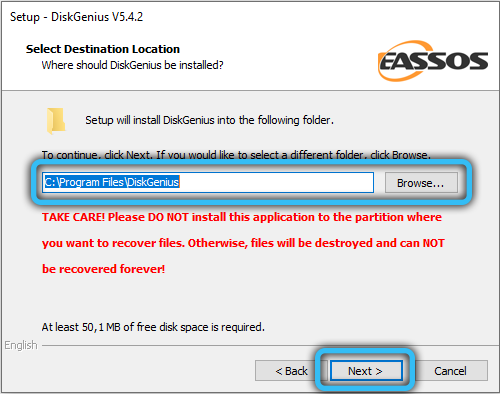
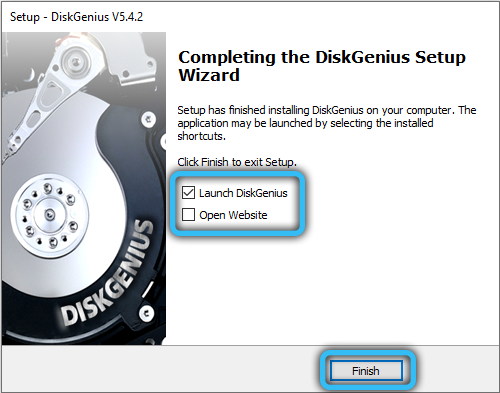
„Windows“ perdavimas ar kita OS į kitą diską, SSD arba HDD
Kompiuterio atnaujinimas - gana dažnai atlikta procedūra. Tačiau procesoriaus, vaizdo plokštės ar atminties pridėjimo pakeitimas yra toks pat kaip ir disko pakeitimas - paprastai naujam, didesniam garsumui ir greitesniam garsumui. Dažnai, tuo pačiu metu vartotojas nenori diegti „Windows“ nuo nulio, nes operacinė sistema veikia normaliai, ir joje yra daug įdiegtų programų. Tokiais atvejais disko klonavimo operacija padeda. „DiskGenius“ jis atliekamas taip:
- Pagrindiniame viršutiniame programos meniu spustelėkite mygtuką „Osmigration“;
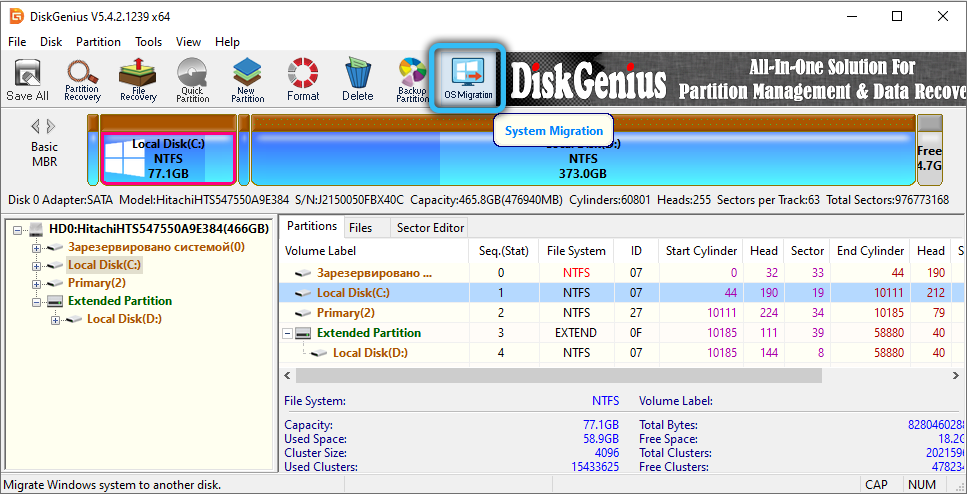
- Mes pasirenkame diską, kurį norime atlikti operacinės sistemos perkėlimą, tai gali būti ir klasikinis HDD, ir didelio greičio SSD SSD. Atminkite, kad visi šio disko duomenys bus ištrinti formatavimo metu;
- Jūs neturėtumėte jaudintis, ar tikslinio disko tūris yra mažesnis už laikmenos, kuri bus klonuota, apimtis, programa pasiūlys jums pakoreguoti turinį, kad galėtumėte suderinti abiejų vežėjų dydį;
- Čia taip pat galite suskaidyti tikslinį diską į keletą skyrių;
- Taigi, viršuje mes turime originalų diską, nurodantį jo dydį, žemiau - taikinys. Spustelėkite mygtuką Pradėti;
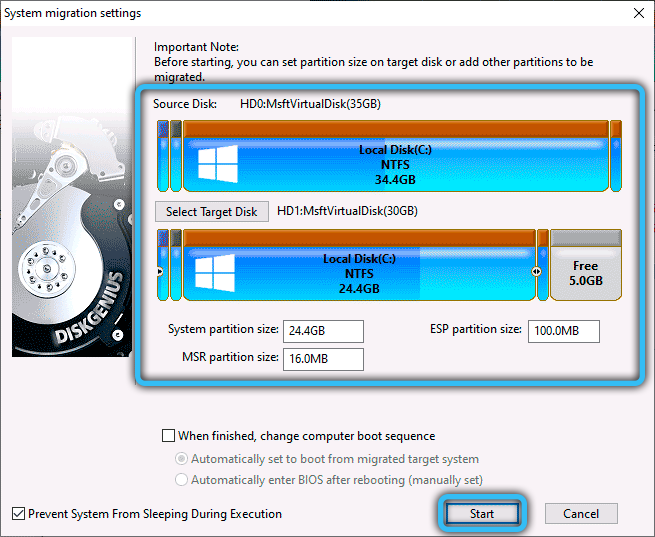
- „DiskGenius“ paklaus jūsų, ar norite kopijuoti iš naujo neįsišaldant kompiuterio (karšto perkėlimo mygtuko), ar iš naujo paleiskite sistemą po klonavimo mygtuko (perkraukite į „WinPE“ mygtuką). Antru atveju, jei norite paleisti iš klonuoto disko, turėsite pakeisti įkėlimo procedūrą BIOS.
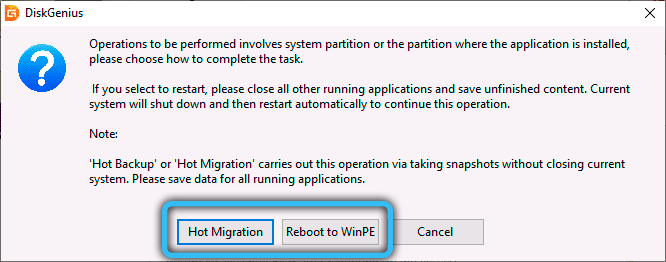
Skyrių skyrių iš MBR formato į GPT arba atvirkščiai
„DiskGenius“ naudojimas skyrių konvertavimo lentelėms apsiriboja nesisteminiu disku. Iš esmės, sisteminę galima pertvarkyti, tačiau tik tuo atveju Kitas skyrius).
Bandymas konvertuoti sistemos diską labai tikėtina, kad pasibaigs tuo, kad „Windows“ nustos įkelti, todėl norėdami konvertuoti sistemos skyrių, turėsite naudoti kitą programą, pavyzdžiui, MBR2GPT.
Žingsnis -by -utep algoritmas:
- Kairiajame bloke su medžio medžiu mes spustelėjame PKM išilgai disko, kuris gali būti transformuotas (būtinai išilgai disko, o ne vienas iš jo skyrių, nes lentelės lentelė yra vienintelė visam diskui);
- Pasirodžiusiame meniu pasirinkite konvertuoti į GUID elementą, jei norite konvertuoti MBR į GPT, arba spustelėkite Konvertuoti į MBR parinktį kitaip (viena, teisinga parinktis bus prieinama tam tikram diskui);
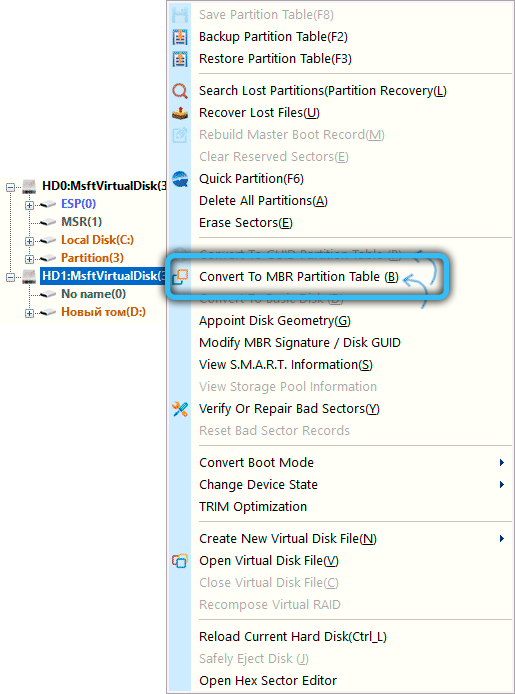
- Spustelėkite mygtuką „Viršutinis meniu diskenius“ išsaugokite visus.
Kaip matai, nieko sudėtingo.
Darbas su HDD/SSD skyriais
Naudingumas suteikia galimybę pakeisti diskų ir (arba) skyrių struktūrą: Pridėti/ištrinti skyrius, suspaudimo diskus, formatą, išplėsti skyrius ir kt. D.
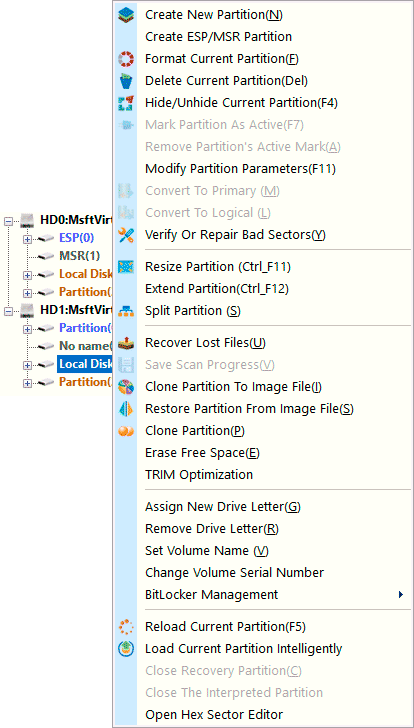
Pakanka spustelėti norimo disko ar skyriaus piktogramą „DiskGenius“ viršuje arba pasirinkite ją kairiajame bloke. Jums bus prieinamos šios funkcijos:
- Sukurkite naują skaidinį - jei pasirinktame skyriuje yra laisva erdvė, galite sukurti naują skyrių;
- Formatuokite dabartinį skaidinį - pasirinkto skyriaus formatavimo funkcija;
- Išplėskite skaidinį - naudodami šią parinktį galite išplėsti dabartinę skyrių (padidinti jo dydį);
- Pakeisti skaidinį - pasirinkto skyriaus tūrio keitimo funkcija;
- Padalinta Partion - skyriaus skyrius keliais.
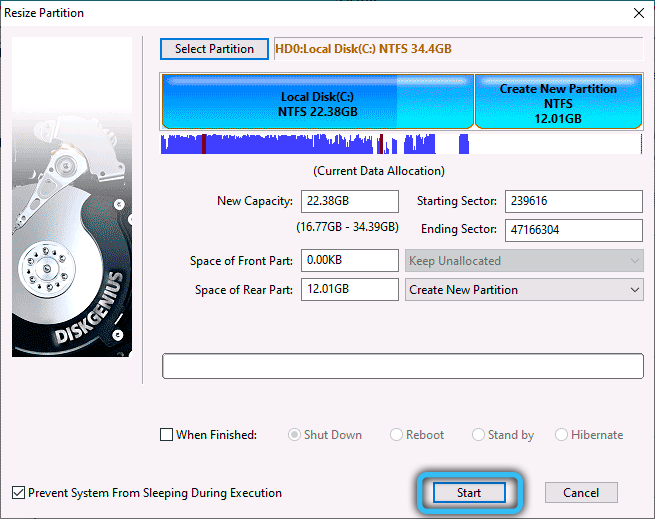
Čia taip pat galite atlikti daugybę kitų operacijų su skyriumi - paslėpti ją, kloną su perkėlimu į kitą diską (klono skaidinys), kad pakeistų jo tipą (nuo loginio, kad būtų pagrindinis ar atvirkščiai, funkcija prieinama tik MBR diskai).
Kai kurios darbo su skyriais funkcijos pateikiamos kontekstiniame meniu, kurį sukelia PKM paspaudimas, kad būtų nurodytas fizinis diskas kairiajame bloke. Pvz., Greito skaidinio parinktis, suteikianti galimybę greitai sukurti skyrius. Atidarys naują langą, kuriame galėsite sukurti reikiamą skyrių skaičių, nurodydami kiekvieno jo tūrį, duoda jiems pavadinimus (žymų, gali būti rusų kalba), nurodykite kiekvieno skyriaus failų sistemos tipą.
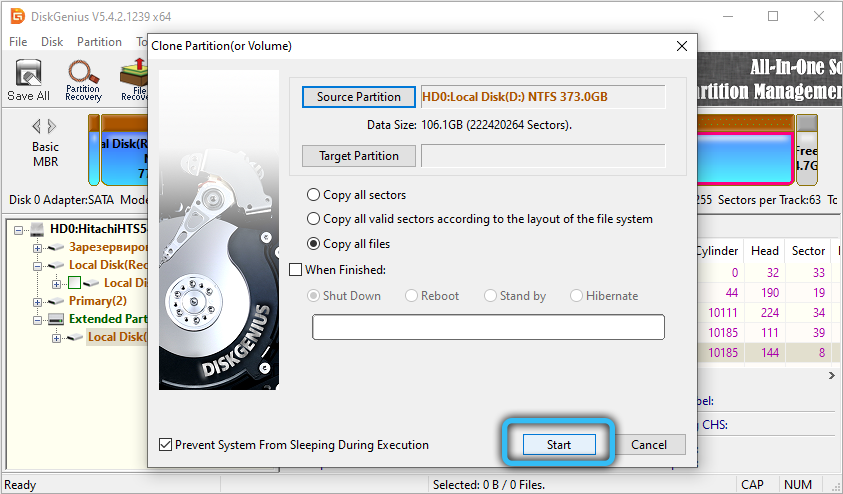
Pažeistų failų ir skyrių atkūrimas, ištrintos skyriai
Esant situacijai, kai sistema pradeda veikti su nestabiliomis veiklomis, nestabiliomis, yra žinomas beveik visiems vartotojams. Šios būklės priežastys gali būti labai skirtingos, įskaitant dėl fizinės žalos disko sektoriams, dėl atsitiktinio pašalinimo svarbių sistemos failų ir kt. D.
Daugelis programų sugeba atkurti prarastus duomenis, o „DiskGenius“ netgi sugeba pakartoti pašalintus failus dėl išplėstinio disko formatavimo operacijos - tokia funkcionalumas yra ypač vertingas, nes nereikia skaičiuoti atvejų, kai svarbi informacija buvo neatsiejama. Tiksliai, atsitiktinai paleidus formatavimo procedūrą.
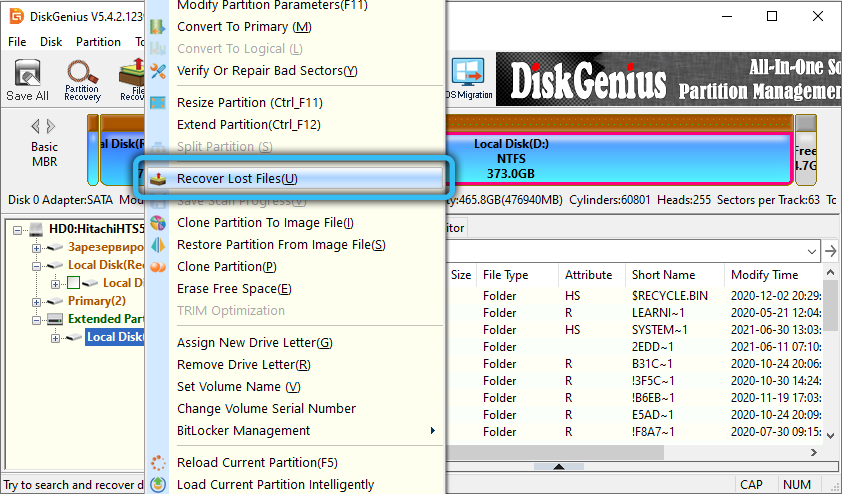
Norėdami ištirti disko failų sistemos struktūrą, kad būtų galima atkurti nuotolinio valdymo pultą dėl neatsargaus vartotojo veiksmo, turite pasirinkti skyrių ar diską bet kuriuo patogiu būdu, tada spustelėkite „Recover Lost“ failus a POP -UP kontekstinis meniu. Kai funkcija veikia ir pateikia atkurtų failų sąrašą, galite inicijuoti šį procesą nurodydami aplanką, kuriame šie failai bus įdėti. Pageidautina, kad tai nėra skyrius ar diskas, ant kurio tikrinate. Kodėl? Jei diskas turi gedimų grupes, geriau atlikti visą patikrinimą, dėl kurio šie sektoriai bus pažymėti kaip blogi, o duomenys nebus įrašomi ant jų. Taigi jūs rizikuojate vėl žengti į tą patį grėblį.
Beje, „Search Lost Pertitions“ meniu elementai leidžia atkurti ne atskirus failus, o ištisus skyrius, pašalintus atsitiktinai - kai nepatyrę vartotojai, turintys disko komunalines paslaugas, taip pat atsitinka.
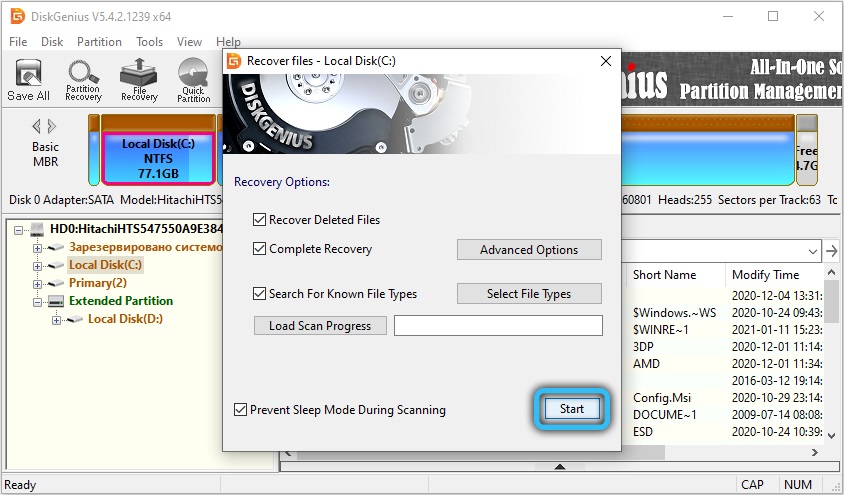
Papildomos „DiskGenius“ galimybės
Mes ištyrėme tų funkcijų, kurios yra labai paklausos ir svarbios darbo su diskais ir skyriais, darbus. Tačiau „DiskGenius“ funkcionalumas gali daugiau.
Pvz., Naudodamiesi šia naudinga, galite sukurti įkrovos „flash“ diską - ši funkcija tampa vis labiau paklausa, nes kompiuteriai dingo su įdiegtu DVD - važiavimu (arba jei toks diskas lieptas gyventi ilgai nuo senatvės ar fizinės nusidėvėjimas. Norėdami tai padaryti, spustelėkite mygtuką Įrankiai ir pasirinkite „Create WinPE USB Drive“ elementą.
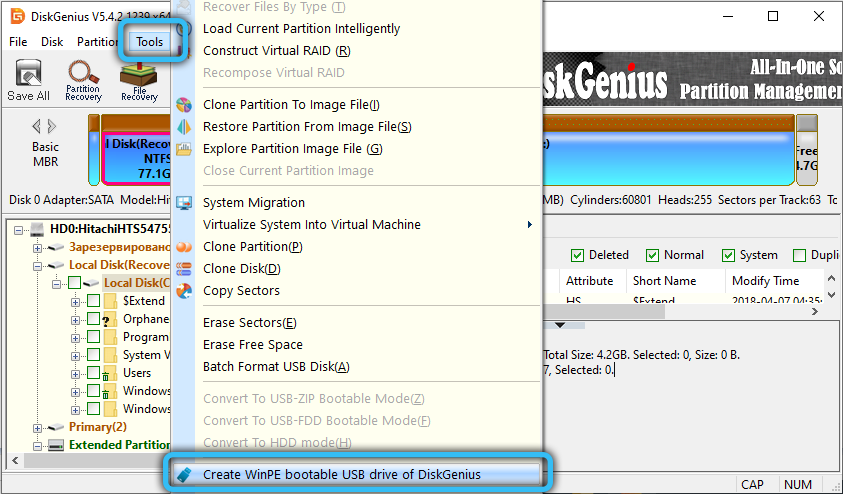
Aukščiau pasakėme, kad diske gali būti blogų sektorių, o tai galioja HDD diskams ir ne mažiau - SSD diskams, ypač pirmosios kartos. Parinktį galima rasti kontekstiniame skyrių meniu, ji vadinama „Verify/Remont Bad Sectors“, iš kurių tampa aišku, kad gali ir atkurti blogus sektorius.
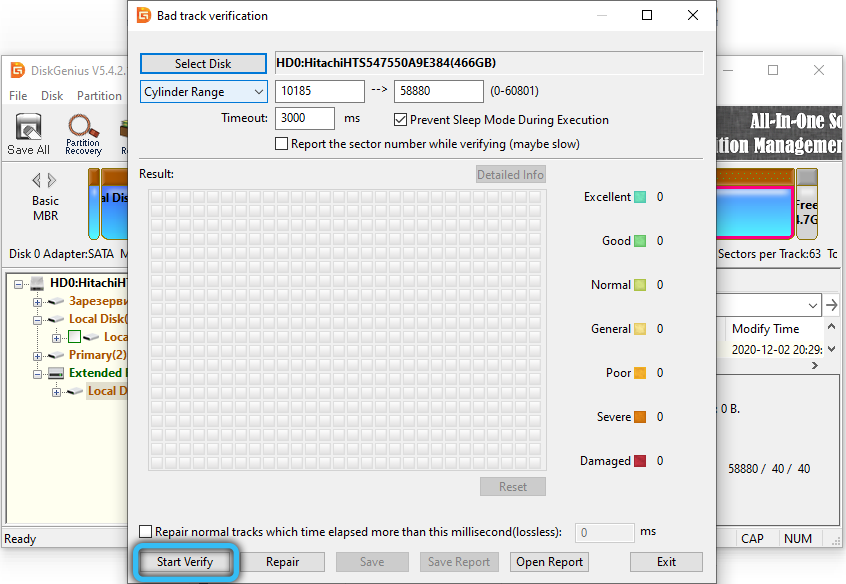
Tame pačiame meniu yra klono skaidinys į vaizdo funkciją, leidžiančią įrašyti skyrių vaizdus į ISO failą.
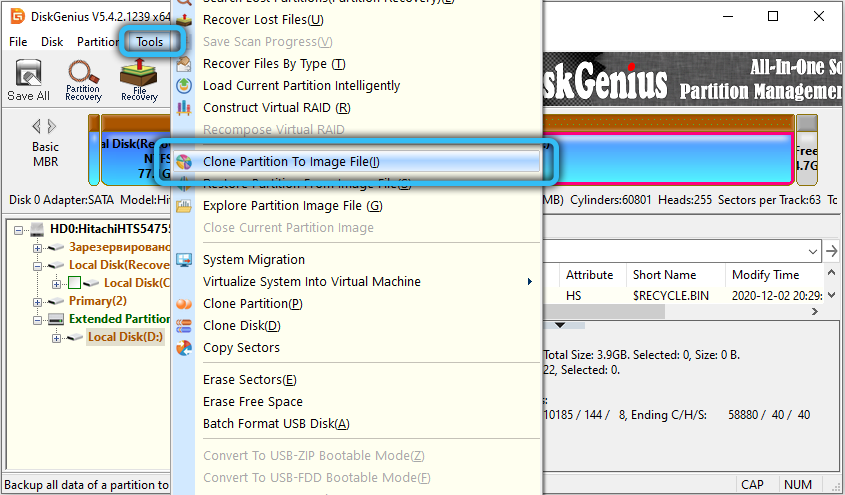
Sukurti naują virtualų diską leidžia kurti virtualius diskus, kurie kai kuriais atvejais yra geriau nei fizinis. Be to, jūsų operacinę sistemą galima klonuoti į virtualią mašiną, ir tai staiga yra virtualus diskas.
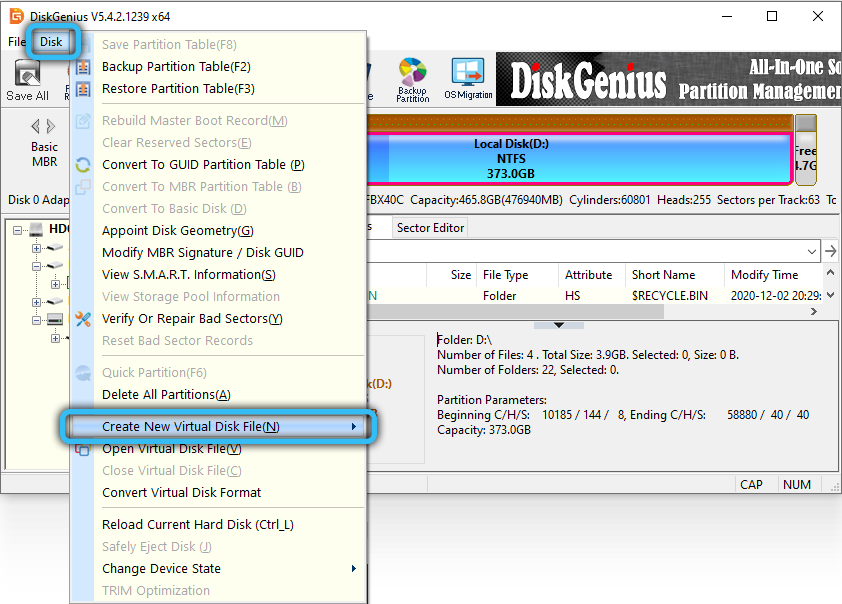
Galiausiai „DiskGenius“ turi galimybę sukurti skyrių turinio rezervines kopijas su jų vėlesne restauracija.
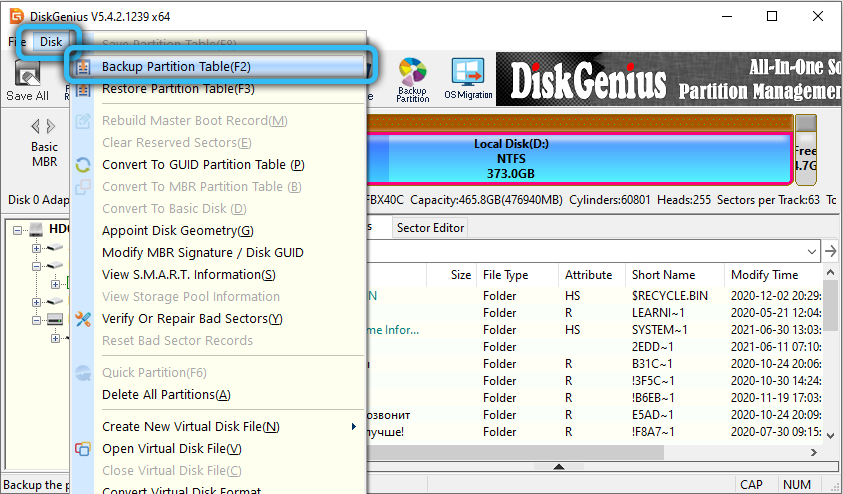
Žodžiu, „DiskGenius“ naudingumas šiuo metu yra iškart nuo vienos geriausių savo klasėje. Lieka laukti, kol „Utility Deign“ kūrėjai pridės rusų kalbą prie programos sąsajos.
- « Monitoriaus dažnio metodų ir pasekmių pagreitis
- Funkcijos atjungimas, kad surengtumėte susitikimą „Windows 10“ »

